Ubuntu 22.04 LTS 上安装 Nginx Web 服务器 |
您所在的位置:网站首页 › nginx反向代理服务 › Ubuntu 22.04 LTS 上安装 Nginx Web 服务器 |
Ubuntu 22.04 LTS 上安装 Nginx Web 服务器
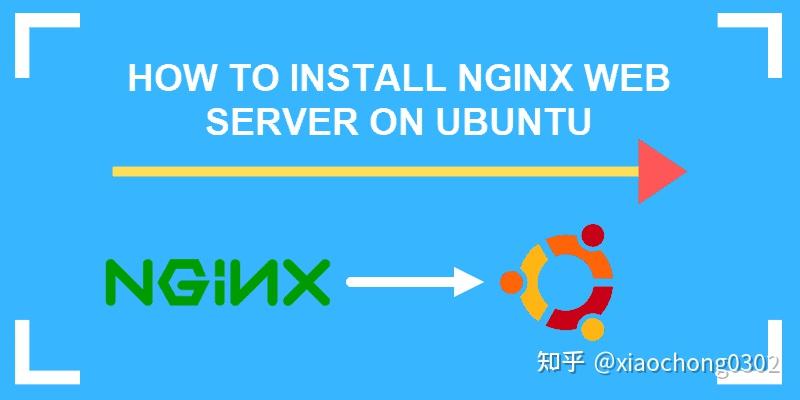 install-nginx-on-ubuntu install-nginx-on-ubuntuNginx 是一个免费和开源的 Web 服务器,它也可以用作反向代理,HTTP 负载均衡器,HTTP 缓存和邮件代理。Nginx 适用于所有类似 Unix 的操作系统,并以 BSD 开源许可协议发布。 在这篇文章中,我们将逐步介绍如何在 Ubuntu 22.04 LTS 上安装 Nginx Web 服务器。 必备条件Pre-Installed Ubuntu 22.04 LTSSudo User with admin rightsInternet Connectivity安装 NginxNginx 包及其依赖项在默认的包存储库中可用,打开终端,运行以下 apt 命令。 $ sudo apt update $ sudo apt install nginx -y启动并启用 Nginx 服务 $ sudo systemctl start nginx $ sudo systemctl enable nginx验证 Nginx 服务状态 $ sudo systemctl status nginx $ sudo systemctl is-active nginx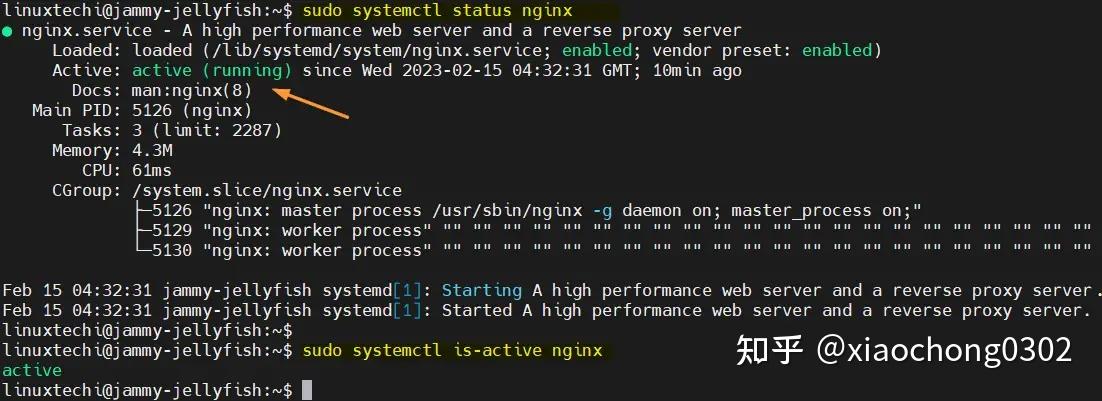 Check-Nginx-Service-Status-Ubuntu-Linux放行 80 和 443 端口 Check-Nginx-Service-Status-Ubuntu-Linux放行 80 和 443 端口如果您的 Ubuntu 系统上启用并配置了防火墙,则执行以下 ufw 命令以允许 80 和 443 端口 $ sudo ufw allow 80/tcp Rules updated Rules updated (v6) $ sudo ufw allow 443/tcp Rules updated Rules updated (v6) $使用下面的命令验证规则 $ sudo ufw status numbered Status: active To Action From -- ------ ---- [ 1] 80/tcp ALLOW IN Anywhere [ 2] 443/tcp ALLOW IN Anywhere [ 3] 22/tcp ALLOW IN Anywhere [ 4] 80/tcp (v6) ALLOW IN Anywhere (v6) [ 5] 443/tcp (v6) ALLOW IN Anywhere (v6) [ 6] 22/tcp (v6) ALLOW IN Anywhere (v6) $完成了上述更改后,让我们访问 Nginx 欢迎页面 $ curl -v http://或者打开浏览器,访问 http://{Your-Server-IP-Address} 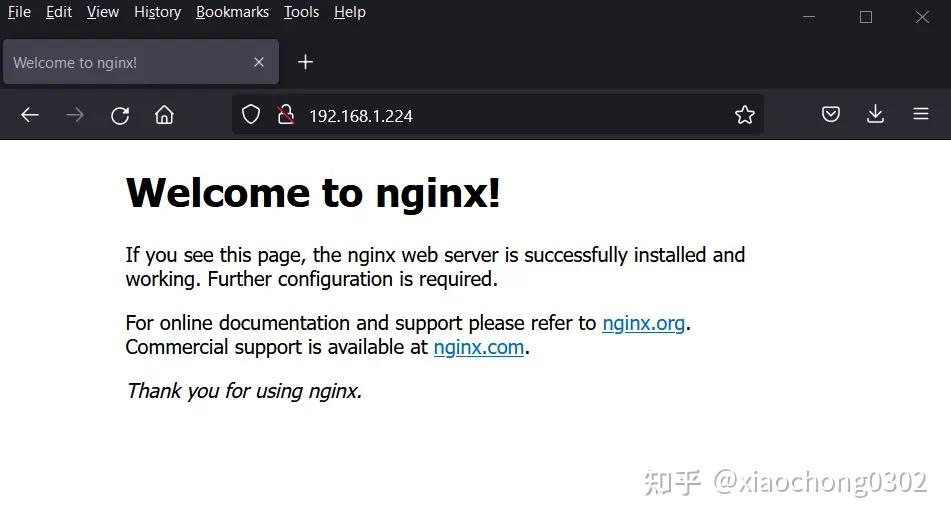 Default-Nginx-WebPage-Ubuntu Default-Nginx-WebPage-Ubuntu以上确认Nginx Web 服务器安装完成,下面让我们讨论一下 Nginx 服务器相关配置。 Server Block / Virtual Host在 Apache Web 服务器中,我们有 Virtual Host 的概念,我们可以在其中定义多个网站,同样在 NGINX 中,它们被称为 Server Block,我们先查看 Nginx 默认 Server Block。 pkumar@linuxtechi:~$ sudo vi /etc/nginx/sites-available/default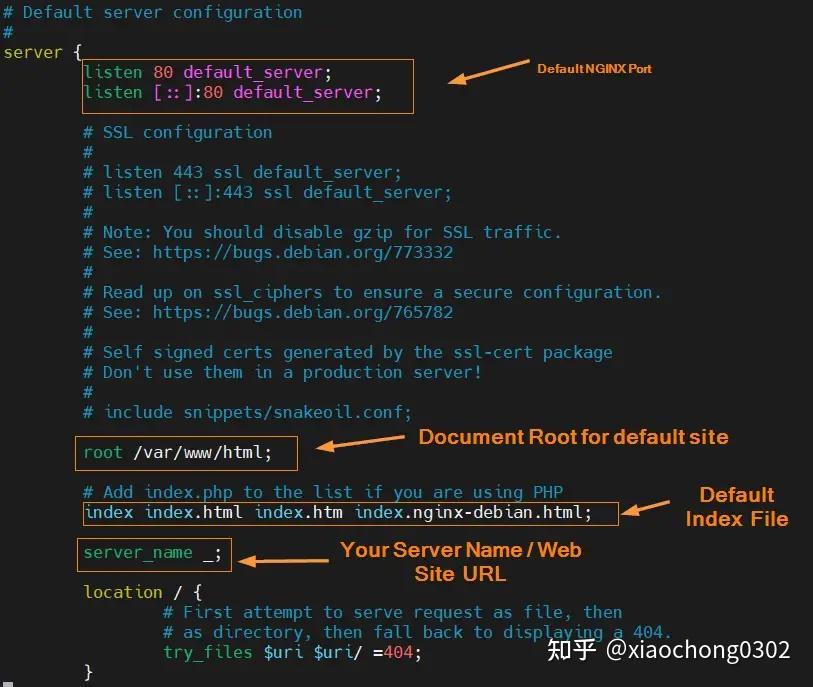 Default-NGINX-WebServer-File自定义 Server Block Default-NGINX-WebServer-File自定义 Server Block假设我们要为 Web 服务器 www.linuxtechi.lan 创建一个自定义 Server Block $ sudo mkdir /var/www/linuxtechi在 Web 服务器文档根目录下创建 index.html $ sudo vi /var/www/linuxtechi/index.html Welcome to LinuxTechi Welcome to LinuxTechiLinuxTechi Test Page running on NGINX Web Server - Ubuntu 22.04 在 /etc/nginx/sites-available 目录下创建名为 linuxtechi.lan 的定义文件,包含以下内容 server { listen 80; root /var/www/linuxtechi; index index.html; server_name www.linuxtechi.lan; }要激活上述创建的 Server Block,创建一个软链接,指向 /etc/nginx/sites-enabled/linuxtechi.lan $ sudo ln -s /etc/nginx/sites-available/linuxtechi.lan /etc/nginx/sites-enabled/linuxtechi.lan重启 nginx 服务 $ sudo systemctl restart nginx注意: 如果您没有 DNS 服务器,那么在您的客户端机器的 hosts 文件中添加以下条目 192.168.1.224 www.linuxtechi.lan现在通过 URL 访问您的 Web 服务器:http://www.linuxtechi.lan 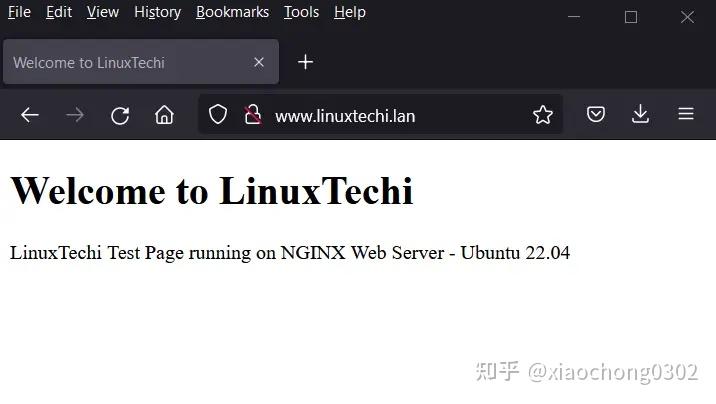 Nginx-Local-WebSite-Page-Ubuntu启用 SSL 证书 Nginx-Local-WebSite-Page-Ubuntu启用 SSL 证书到目前为止,我们的 Nginx Web 服务器运行在不安全的 80 端口上,为了使服务器更加安全,我们需要安装 ssl 证书。您可以从受信任的来源获取 SSL 证书,也可以使用通过 openssl 命令生成的自签名证书。 在这篇文章中,我将使用 openssl 命令为我的 Web 服务器生成自签名证书 $ sudo openssl req -x509 -days 703 -sha256 -newkey rsa:2048 -nodes -keyout /etc/ssl/private/linuxtechi.key -out /etc/ssl/certs/linuxtechi-cert.pem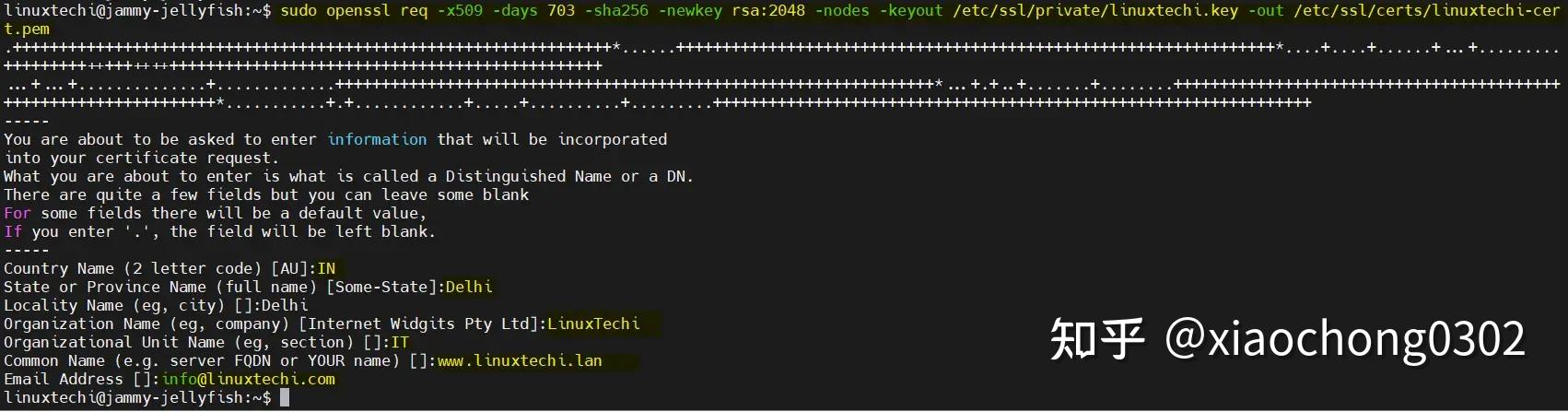 Openssl-command-self-signed-certificates-Ubuntu Openssl-command-self-signed-certificates-Ubuntu现在重新编辑配置文件,添加密钥和证书位置,并将 web 服务器端口从 80 更改为 443 $ sudo vi /etc/nginx/sites-available/linuxtechi.lan server { listen 443 ssl; root /var/www/linuxtechi; index index.html; server_name www.linuxtechi.lan; ssl_certificate /etc/ssl/certs/linuxtechi-cert.pem; ssl_certificate_key /etc/ssl/private/linuxtechi.key; }保存并退出文件,然后重启 nginx 服务 $ sudo systemctl restart nginx通过 https 协议访问您的 web 服务器:https://www.linuxtechi.lan 注意: 由于我们已经安装了自签名证书,第一次访问,我们必须单击高级,然后接受风险并继续访问。  Accept-SelfSigned-Certs-Risk-Nginx-Ubuntu Accept-SelfSigned-Certs-Risk-Nginx-Ubuntu这证实我们已经成功地在 Nginx Web 服务器上启用了自签名证书。 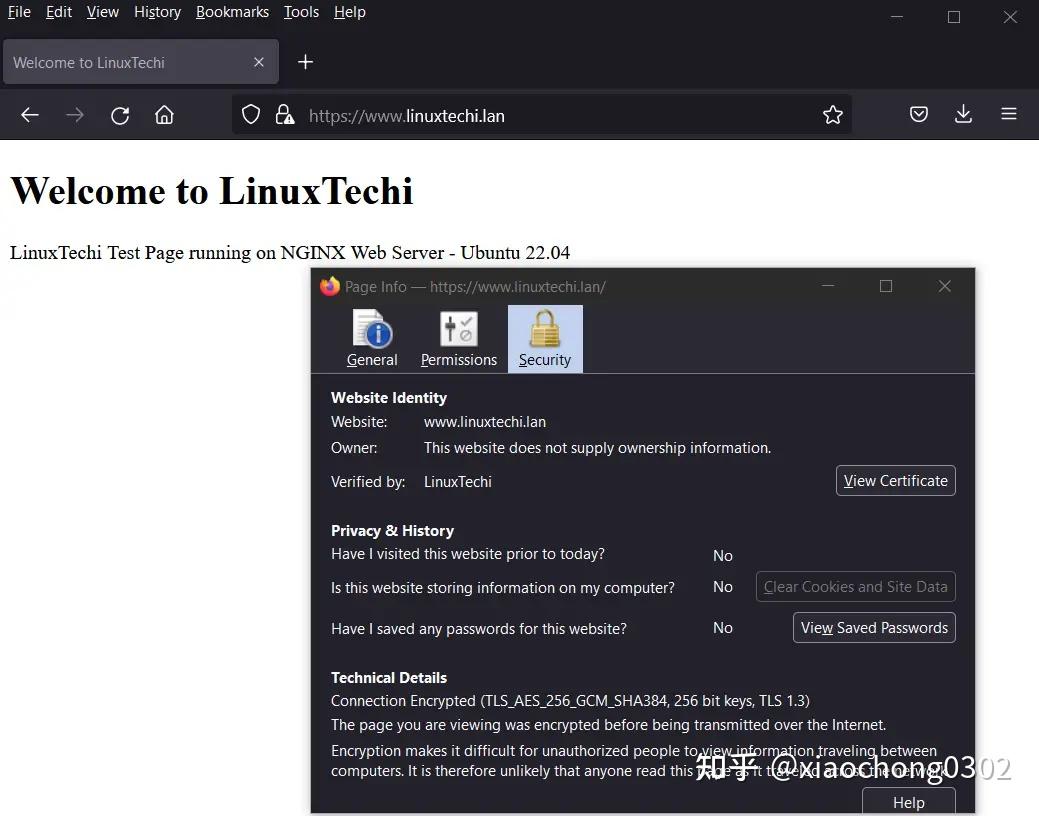 Secure-WebServer-Nginx-Ubuntu我的开源项目 Secure-WebServer-Nginx-Ubuntu我的开源项目 酷瓜云课堂-开源知识付费解决方案course-tencent-cloud(酷瓜云课堂 - gitee仓库)course-tencent-cloud(酷瓜云课堂 - github仓库) 酷瓜云课堂-开源知识付费解决方案course-tencent-cloud(酷瓜云课堂 - gitee仓库)course-tencent-cloud(酷瓜云课堂 - github仓库)
|
【本文地址】
今日新闻 |
推荐新闻 |